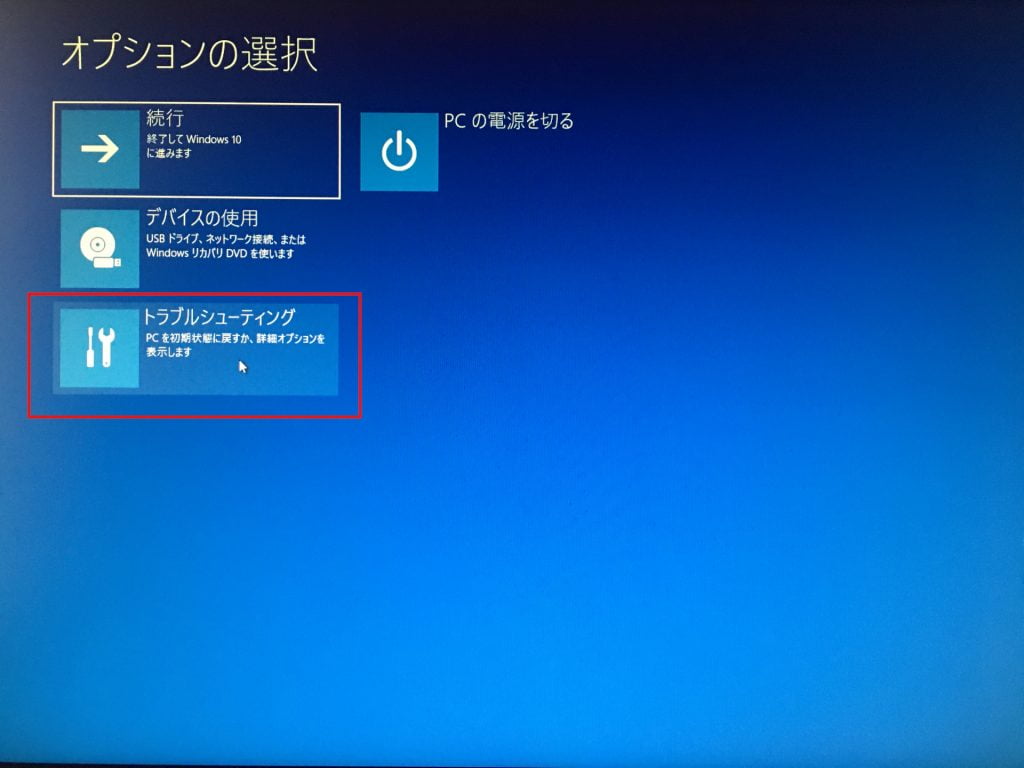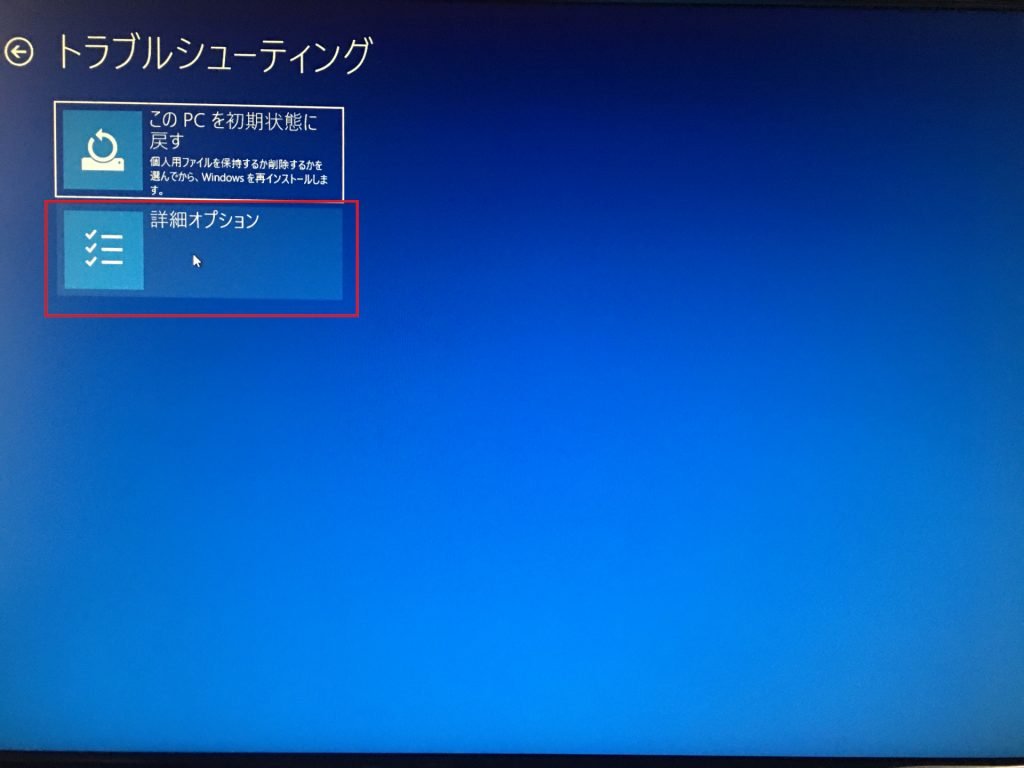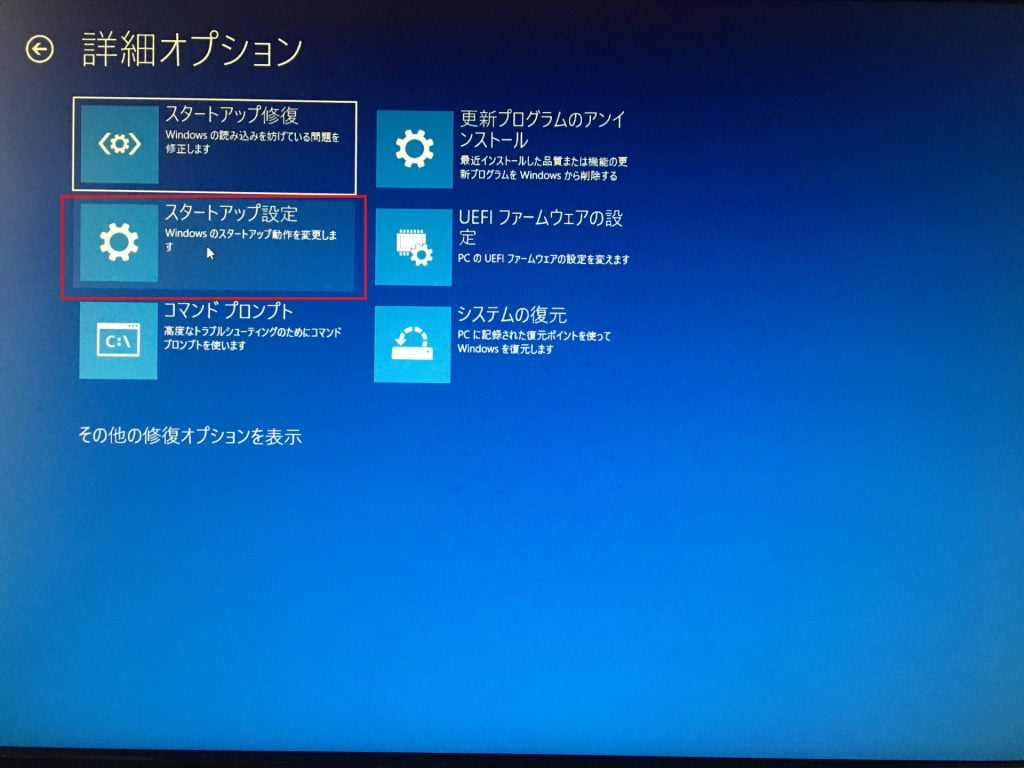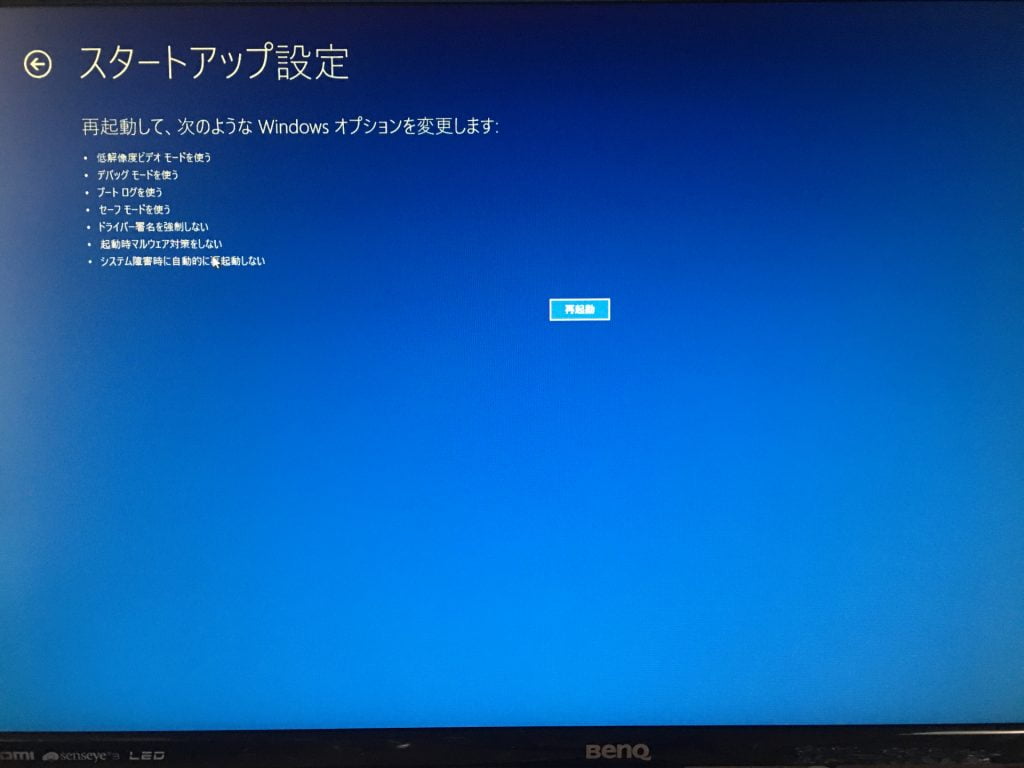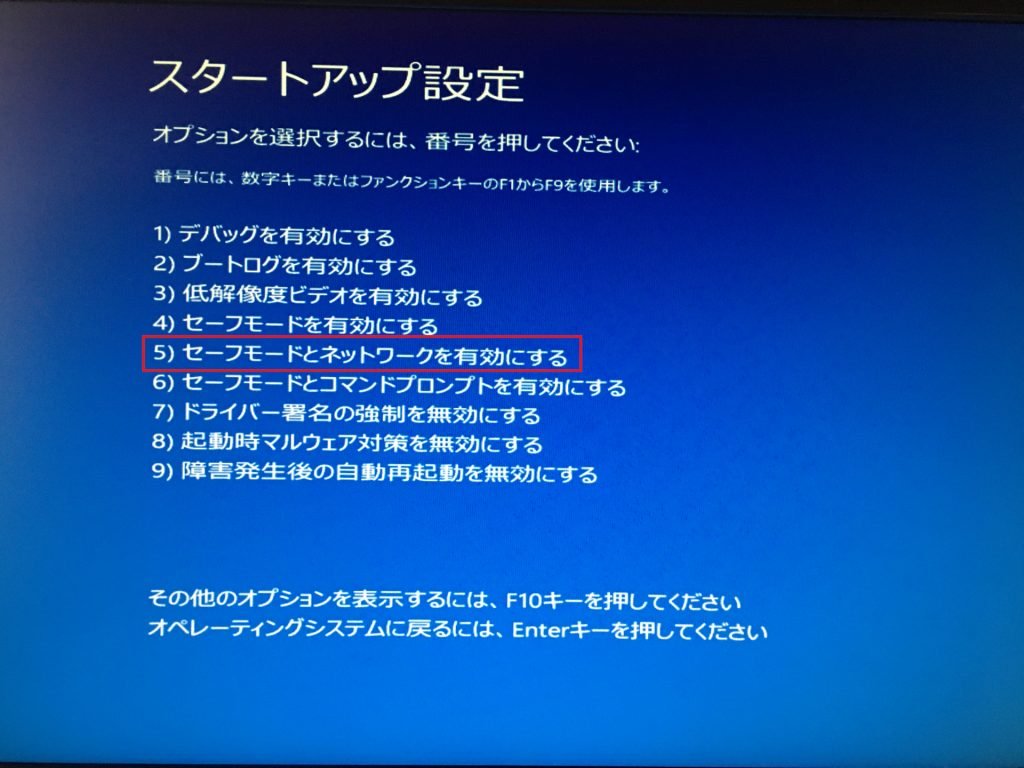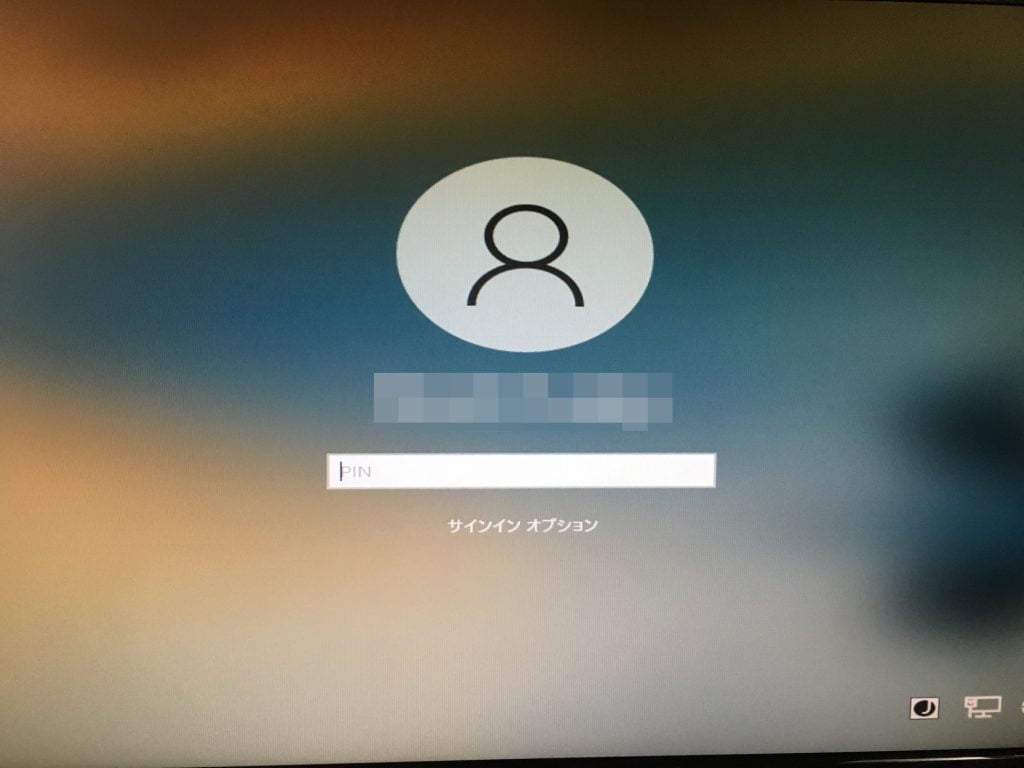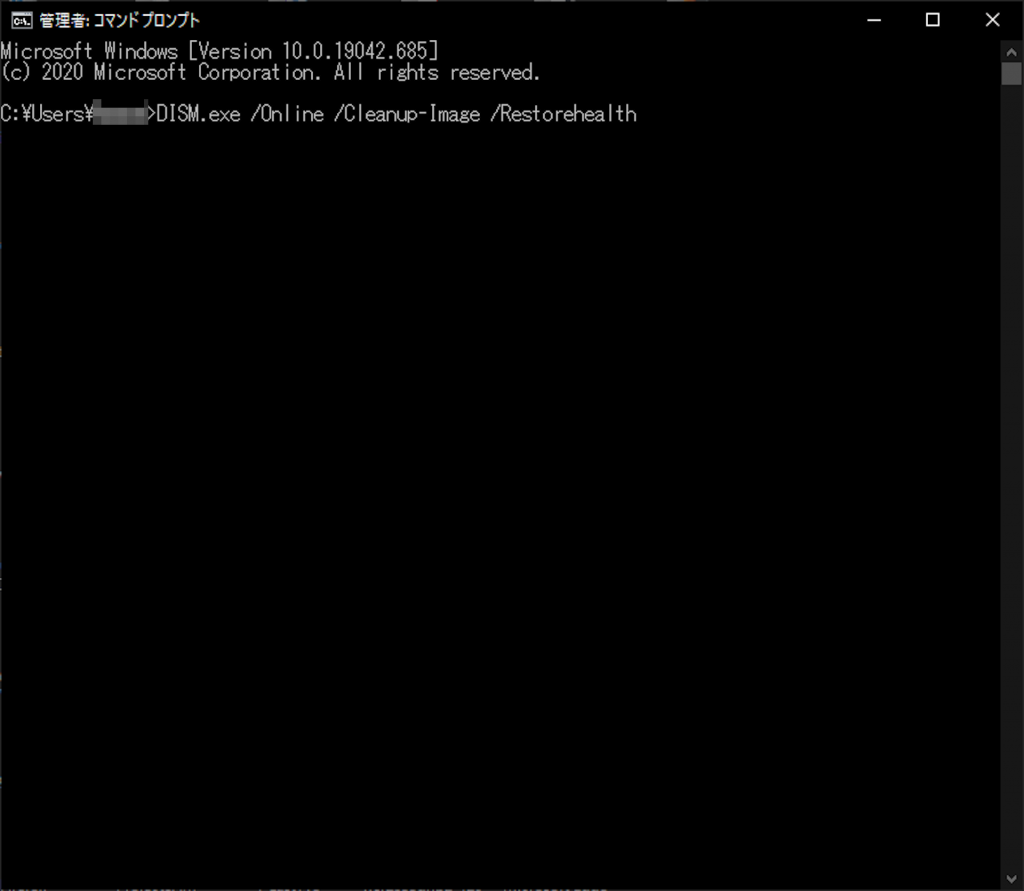どうも、春雨(@harusame)です。
先日、メインで使っているデスクトップPCの内部の掃除をしました。
掃除機でほこりを吸い取ったり、屋外でエアダスターで吹き飛ばしたりして、しばらく時間をおいてから電源を入れました。
すると猛烈にファンが回るようになりました。何度再起動しても、UEFIのファンの設定をいじってもだめでした。
おかしいと思って中を再び開けてみると、CPUファンのコネクタが外れていました。乱暴に掃除したせいでしょう。CPUファンが回っていなかったので、その分ケースファンが猛烈に回ったわけです。
コネクタを差し込んで電源を入れてみると、今度はWindowsがうまく起動せず、「デバイスにエラーが発生しました」のような画面が出て、数回自動的に再起動を繰り返した後、自動回復を試みるようになりました。しかし、自動回復ではうまく行かず、どうしますかみたいな画面になりました。いわゆるブルーバックです。
幸いセーフモードでネットワークが使える状態で起動できたので、以前書きました、DISM.exeを使って無事修復ができました。
回復ドライブから修復しようかとも思いましたが、それをやるとインストール済みのアプリケーションが全て消えてしまうので(初期化される)、DISM.exeで直せてよかったです。
今回はその時できた方法を書きたいと思います。
※注1 写真はその時の画面では有りません。その時は写真を取る余裕はありませんでした。後ほどセーフモードで立ち上げたときのものです。
※注2 セーフモードとネットワーク接続で起動ができない場合は、この記事は役に立ちません。
※注3 セーフモードで起動できても、必ずしも修復できるとは限らないと思います。
※注4 電源が入らない場合はこの記事は役に立ちません。
なお、以下の手順で作業する前に、電源ケーブルやモニターなどが正常か確認してください。また、USBなどに接続された外部機器やディスクは念の為、全て取り外してください。取り外した状態で再起動すると、正常に起動できる場合もあります。
オプションからセーフモードで起動する
Windowsが正常に起動しない場合、自動修復がかかることがありますが、それもうまく行かない場合、その後の対処を選ぶオプション画面が立ち上がる時があります。このオプション画面も立ち上がらない場合は、この記事は役に立ちません。
オプション画面に入ることができたら「トラブルシューティング」をクリックします。
次に「詳細オプション」をクリックします。
その次の画面の「スタートアップ修復」で治る場合もあります。
それでもWindowsが正常に起動しない場合、「スタートアップ設定」をクリックします。
「スタートアップ設定」の画面に移ります。
「再起動」ボタンをクリックします。
再起動すると写真のような画面が出てきます。
5)の「セーフモードとネットワークを有効にする」を選択します。選択するには数字の5か、F5キーを押します。
低解像度のログイン画面が出てきます。パスワードまたはPINを入力し、ログインします。
コマンドプロンプトで修復コマンドを実行する
スタートボタンから、コマンドプロンプトを管理者権限で起動し、DISM.exeやsfc /scannnowなどを試します。
以下を参考にしてみてください。
今回の私の場合は DISM.exe /Online /Cleanup-Image /Restorehealth で修復できたようです。
そのほか、PCの動作に影響するプログラムやドライバーで、疑わしいものを削除してみてください。ウイルスによる場合もあるので、アンチウイルスソフトでチェックもしてみてください。
コントロールパネルからシステムの復元で治る場合もあります。
DISM.exe /Online ~ はWindowsアップデートを利用して展開イメージを修復するものなので、さきほど「セーフモードとネットワークを有効にする」を選択しました。インターネットに繋がっていないとできないと思います。
作業が終わったらスタートボタンから再起動します。
うまくいけば、正常にWindowsが起動すると思います。
PCの掃除は優しく丁寧にしないとですね。今回で懲りました。
まとめ
- まず、電源ケーブルやモニターなどが正常か確認する。
- USBなどで接続された外部機器やディスクは全て取り外して再起動してみる。
- Windowsが正常に起動せず、自動修復も失敗した場合、オプションを選択できる場合があります。オプション画面から「トラブルシューティング」→「詳細オプション」→「スタートアップ修復」を試す。
- それでもだめな場合は、オプション画面から「トラブルシューティング」→「詳細オプション」→「スタートアップ設定」を選択し、再起動ボタンを押す。
- 再起動したら 5)の「セーフモードとネットワークを有効にする」を選択し、セーフモードでログインする。
- スタートボタンから、コマンドプロンプトを管理者権限で起動し、DISM.exeやsfcを実行する。
- そのほか、PCの動作に影響する疑わしいプログラムやドライバーの削除、ウイルスチェック、システムの復元などを試す。
- 再起動する。
- それでもだめな場合、諦めて回復ドライブから初期化をする。
- それでもだめな場合、修理を依頼する。
よろしければ応援お願いします